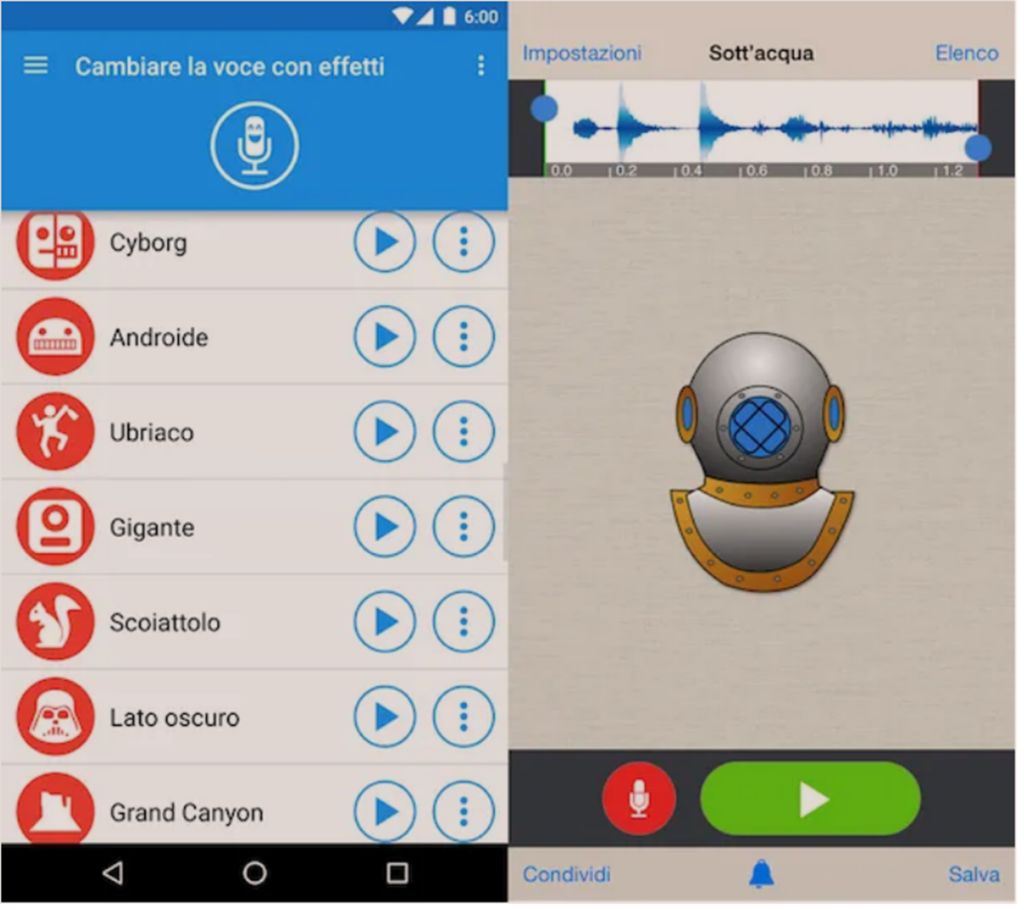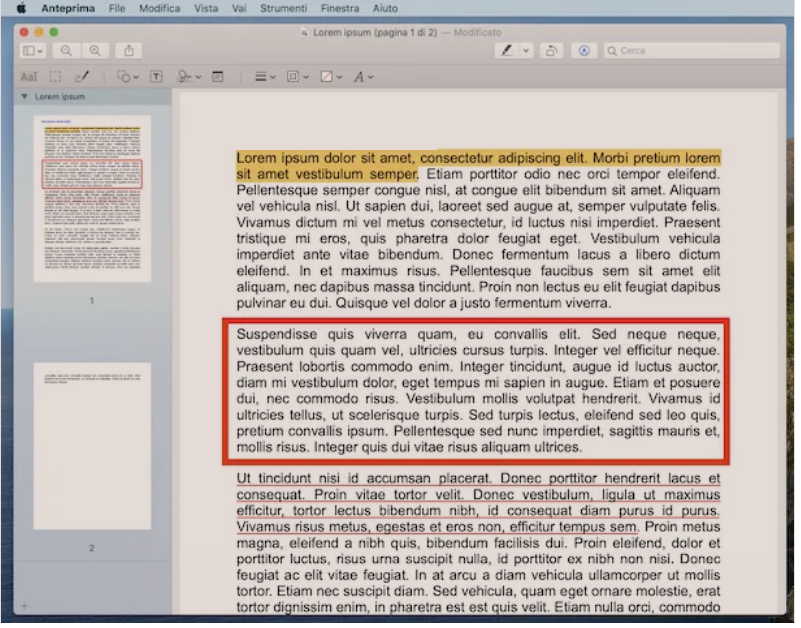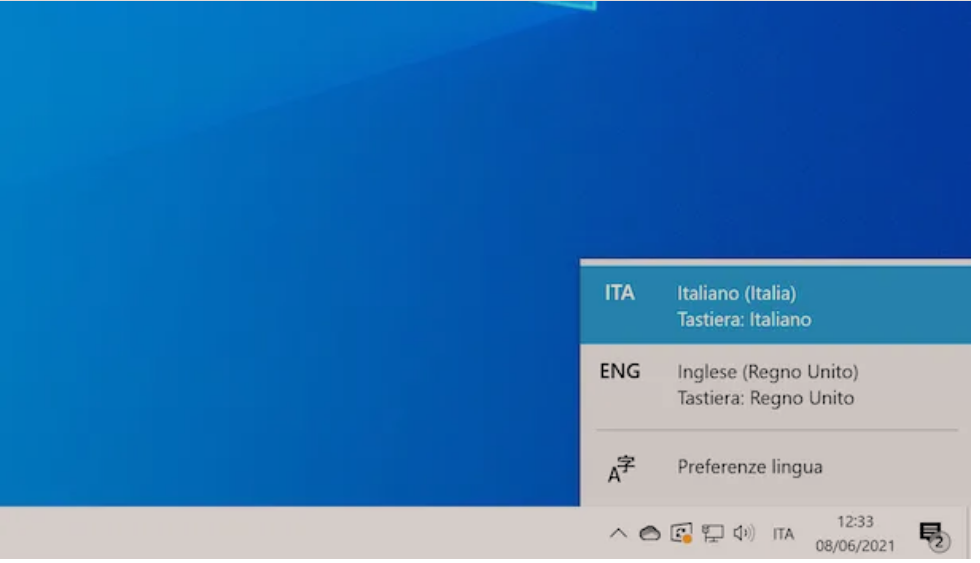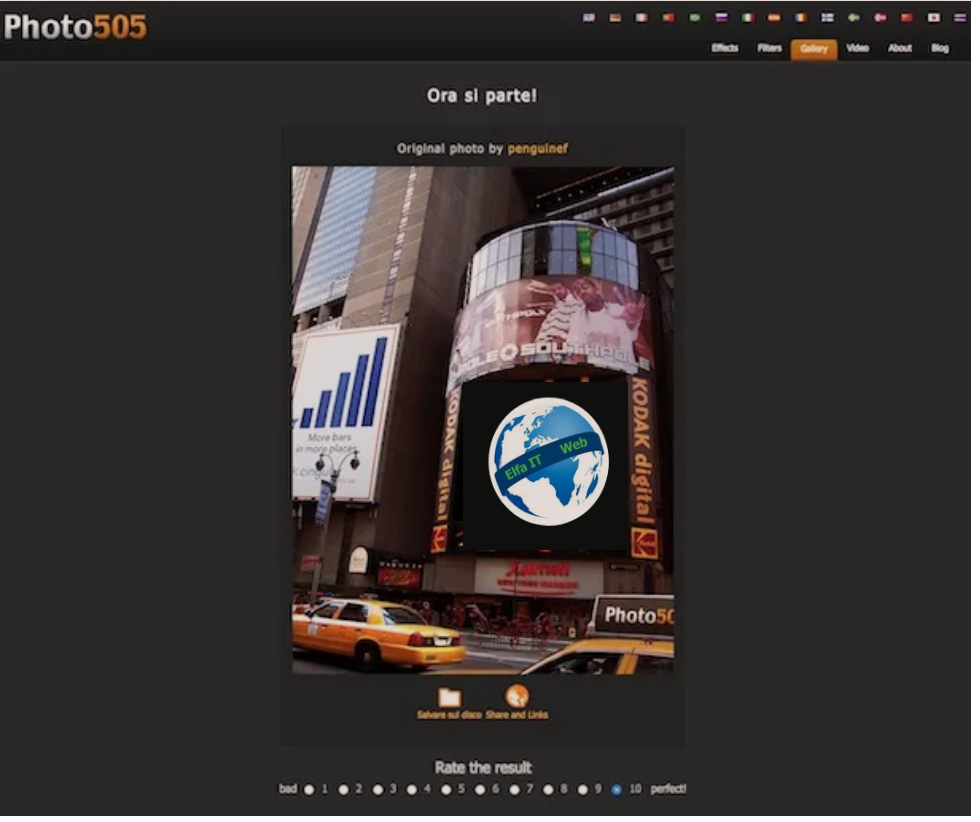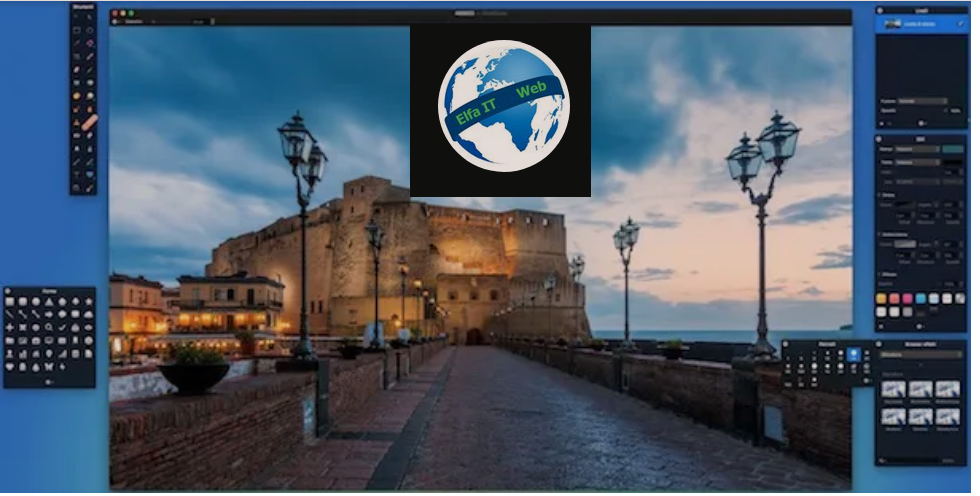Nese po kërkoni një mënyrë për të përmirësuar zërin e një regjistrimi audio të bërë në pune apo shkolle, por për momentin nuk keni idenë se si ta bëni, apo dëshironi ti beni një shaka miqeve tuaj duke ndryshuar zërin tuaj, atehere ketu jeni ne vendin e duhur per te gjetur zgjidhje. Ketu do te mesoni per programe për të ndryshuar zerin, aktualisht me te mirat në qarkullim. Ju duhet ta dini që ka disa softuerë të këtij lloji, të gjithë shumë të lehtë për t’u përdorur dhe në disa raste edhe plotësisht falas.
Për t’i përdorur ato, thjesht duhet të keni një kompjuter në dorë dhe një mikrofon (ai i integruar ndoshta “standard” në kamera kompjuterike është gjithashtu në rregull). Pjesa tjetër do të kujdeset për të gjithë softuerin, ose pothuajse.
Permbajtja
- Programe për të ndryshuar zerin në kohë reale
- Programe për të ndryshuar zerin e regjistruar
- Aplikacione për të ndryshuar zërin
Programe për të ndryshuar zerin në kohë reale
Programet që do të vë në dukje më poshtë do të vijnë në ndihmë.
Paralajmërim: përdorni zgjidhjet e mëposhtme vetëm për qëllime të ligjshme, në mënyrë që të beni një shaka të pafajshme me miqtë tuaj (për ti treguar pak më vonë) ose për të mbrojtur privatësinë tuaj. Unë nuk marr asnjë përgjegjësi për përdorime të papërshtatshme që mund të bëni për programet në fjalë.
Voxal voice changer (Windows / macOS)
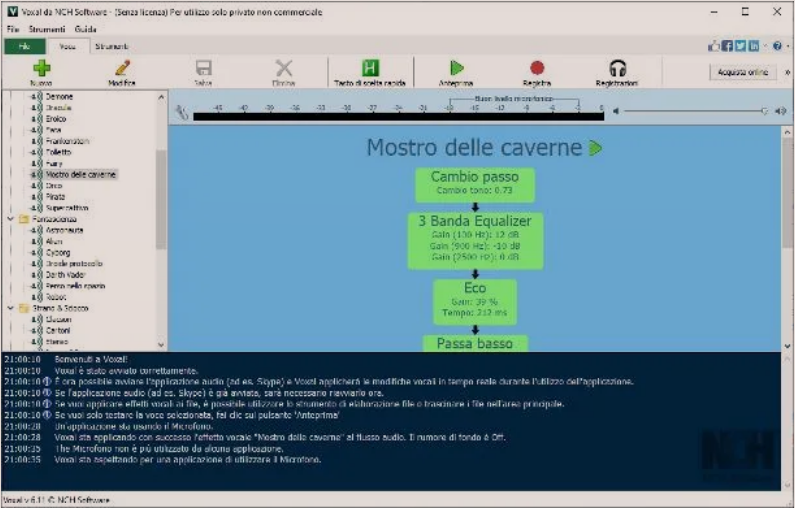 Ndër programet më të mira për të ndryshuar zerin në Discord dhe shumë programe të tjerë video konferencë në kohë reale (të tilla si Skype, për shembull), eshte sigurisht Voxal Voice Changer: ky program, i disponueshëm falas për përdorim privat ose jo-komercial, lejon të ndryshosh lartësinë e zërit tënd në Windows dhe macOS, duke aplikuar rreth 50 efekte të ndryshme.
Ndër programet më të mira për të ndryshuar zerin në Discord dhe shumë programe të tjerë video konferencë në kohë reale (të tilla si Skype, për shembull), eshte sigurisht Voxal Voice Changer: ky program, i disponueshëm falas për përdorim privat ose jo-komercial, lejon të ndryshosh lartësinë e zërit tënd në Windows dhe macOS, duke aplikuar rreth 50 efekte të ndryshme.
Në mënyrë që të përdorni Voxal për qëllime komerciale duhet të blini një licencë të rregullt për programin, e cila kushton 1.11 dollarë në muaj ose 14.99 dollarë të njëhershme.
Në çdo rast, nëse jeni të interesuar të provoni programin, lidhuni me faqen kryesore të tij dhe klikoni në butonin Download now për të shkarkuar paketën e instalimit të Voxal Voice Changer në kompjuterin tuaj. Pasi të përfundojë shkarkimi, hapni skedarin e marrë dhe ndiqni udhëzimet që i përshtaten më mirë sistemit tuaj operativ.
Nëse jeni duke përdorur Windows, klikoni në butonat Po dhe Shkarkoni dhe instaloni në Italisht/Scarica e installa in italiano, vendosni shenjën pranë zgjedhjes Unë pranoj kushtet e licencës/Accetto le condizioni di licenza dhe shtypni butonin Next/Avanti për të filluar instalimin e softuerit, i cili automatikisht duhet të përfundojë brenda disa sekondave. Në fund të konfigurimit, programi duhet të fillojë automatikisht (përndryshe mund të përdorni ikonën që ndërkohë është shtuar në menunë Start).
Nëse jeni duke përdorur macOS, klikoni në butonat Open/Apri (nëse kërkohet) dhe Agree, prisni që të shfaqet dritarja e transferimit dhe përdorni atë për të tërhequr ikonën Voxal Voice Changer në dosjen Applications në kompjuterin tuaj. Në fund, filloni softuerin duke përdorur ikonën që sapo keni kopjuar ose duke përdorur Launchpad.
Ndërfaqja e programit është identike si në Windows ashtu edhe në macOS dhe është e ndarë në dy seksione kryesore: ai në të majtë i kushtohet zgjedhjes së efekteve, ndërsa ai në të djathtë përmban informacion specifik për shtrembërimin e zgjedhur.
Për të provuar një efekt, klikoni në emrin e tij, shtypni butonin Preview/Anteprima të vendosur në krye dhe flisni në mikrofon, për të dëgjuar përsëri zërin tuaj; mbase do të duhet të autorizoni programin për të përdorur mikrofonin duke klikuar në butonin e duhur. Mund të dilni nga modaliteti i pamjes paraprake në çdo kohë duke klikuar përsëri butonin Preview/Anteprima.
Në këtë pikë, loja ka mbaruar: për të aplikuar një efekt, klikoni mbi emrin e saj dhe duke lënë Voxal Voice Changer hapur, hapni programin për thirrjet / thirrjet video që preferoni: zëri do të ndryshohet automatikisht. Për të verifikuar se është zbatuar ndryshimi, hapni dritaren Voxal dhe verifikoni që zërat janë të pranishëm në pjesën e poshtme: Një aplikacion po përdor mikrofonin dhe Voxal po zbaton me sukses efektin [emri] në transmetimin e audios/Un’applicazione sta usando il microfono e Voxal sta applicando con successo l’effetto [nome] al flusso audio..
Në çdo kohë, mund të ndryshoni shtrembërimin që do të aplikohet në zë, thjesht duke hapur dritaren Voxal dhe duke klikuar në emrin e efektit që preferoni; për t’u kthyer në zërin tuaj normal, mbyllni programin. Kjo eshte e gjitha!
Clownfish Voice Changer (Windows)
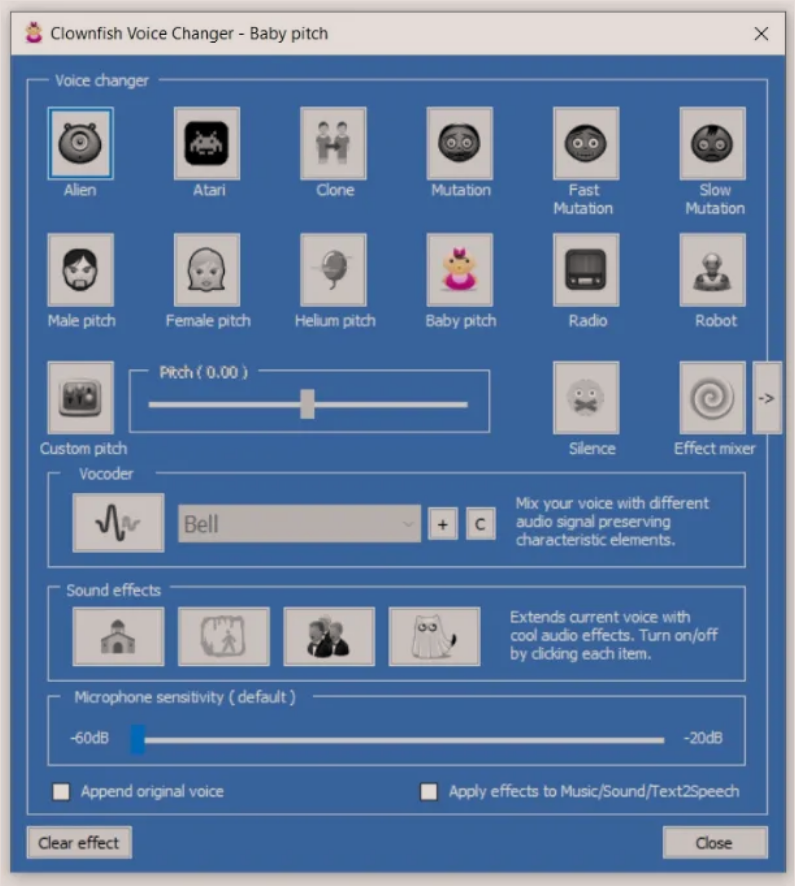 Gjithmonë duke folur për programe për të ndryshuar zerin, Discord funksionon për telefonata / thirrje video në kohë reale, Clownfish Voice Changer duhet patjetër të përmendet. Nëse nuk e kishit dëgjuar kurrë atë, ky është një program i disponueshëm plotësisht falas për sistemin operativ Windows, i cili ju lejon të aplikoni shtrembërime dhe tinguj sfondi në zërin tuaj, me një klik të vetëm.
Gjithmonë duke folur për programe për të ndryshuar zerin, Discord funksionon për telefonata / thirrje video në kohë reale, Clownfish Voice Changer duhet patjetër të përmendet. Nëse nuk e kishit dëgjuar kurrë atë, ky është një program i disponueshëm plotësisht falas për sistemin operativ Windows, i cili ju lejon të aplikoni shtrembërime dhe tinguj sfondi në zërin tuaj, me një klik të vetëm.
Për ta marrë atë lidhuni në faqen e saj të internetit, klikoni në butonin për versionin e Windows që keni (p.sh. Shkarkoni 64bit (64bit VST) ) dhe pasi të ketë mbaruar shkarkimi i skedarit të instalimit, fillojeni atë dhe klikoni në rend në Po/Si, Butonat Tjetër/Next tre herë radhazi, Install, Tjetër/Next dhe Përfundo/Finish, për të përfunduar konfigurimin.
Pasi të përfundojë instalimi, klikoni dy herë në ikonën e tij për ta filluar: në këtë fazë, nuk do të shihni asnjë dritare në ekran, pasi softueri do të hapet automatikisht në sfond. Për ta kontrolluar, është e nevojshme të përdorni ikonën e saj, që përfaqëson një rrotë të vogël, të dukshme afër orës së Windows; nëse nuk e shihni menjëherë, së pari klikoni në shigjetën lart për t’i bërë ikonat e fshehura të dukshme si parazgjedhje.
Pas fillimit të parë, ikona e programit duhet të jetë gri, një shenjë që Clownfish nuk po përdor ndonjë shtrembërim në zë; kur programi është aktiv (dhe zëri është i shtrembëruar), rrota bëhet shumëngjyrësh.
Për të zgjedhur një efekt për të aplikuar në zë, kliko me të djathtën në ikonën Clownfish, kliko në opsionin Set Voice Changer/Imposta Voice Changer vendosur në menunë që shfaqet dhe përdor ikonat e dukshme në dritaren që shfaqet më vonë për të zgjedhur efektin që preferon. Nëse dëshironi, mund të përdorni butonin Vocoder, për të aplikuar gjithashtu zhurmë në sfond.
Në këtë pikë, këshilla ime është të minimizoni jehonën e gjeneruar nga mikrofoni: për ta bërë këtë, zhvendosni shiritin e rregullimit të vendosur nën titullin Ndjeshmëria e mikrofonit/Microphone sensitivity në të djathtë dhe zgjidhni kutinë pranë Append original voice. Kur të jeni gati, klikoni në butonin Mbyll/Close për të mbyllur dritaren e cilësimeve dhe shtypni ikonën e rrotës për ta ngjyrosur atë dhe për të aktivizuar shtrembërimin e zërit.
Më në fund, hapni bisedën e lojës, programin video konferencë ose çfarëdo që preferoni dhe thjesht, filloni të flisni: zëri do të ndryshohet praktikisht në kohë reale. Për të aplikuar një efekt tjetër, thirrni dritaren Clownfish Voice Changer, siç jua tregova pak më parë; për të anuluar të gjitha shtrembërimet dhe për t’u kthyer në zërin tuaj “normal”, klikoni përsëri në rrotë rrotulluese, për ta ngjyrosur atë gri.
Programe te tjera për të ndryshuar zerin në kohë reale
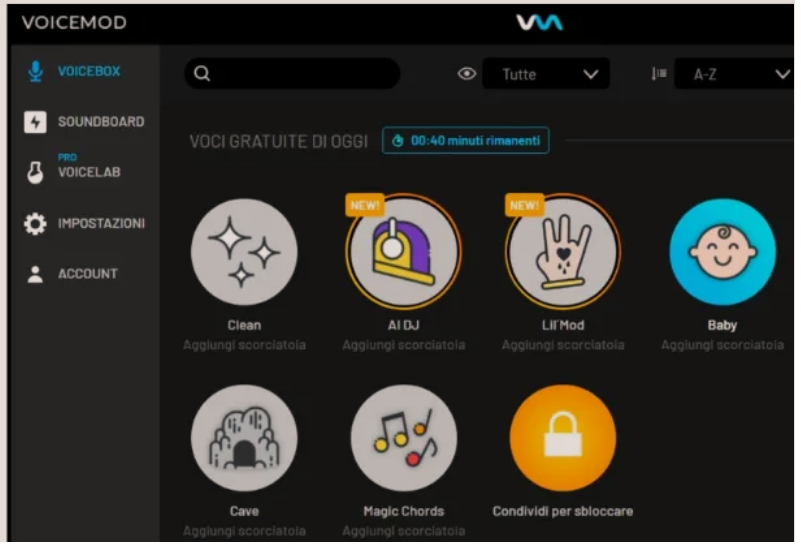 Nese zgjidhjet që kam treguar deri më tani nuk ju kënaqin, atëherë do të bënit mirë të merrnit parasysh një nga keto programe per te ndryshuar zerin.
Nese zgjidhjet që kam treguar deri më tani nuk ju kënaqin, atëherë do të bënit mirë të merrnit parasysh një nga keto programe per te ndryshuar zerin.
- AV Voice Changer ( Windows ): është një program i shkëlqyeshëm i aftë të aplikojë shtrembërime në zërin tuaj, qoftë në kohë reale, apo pas një regjistrimi. Kushton 99,95 dollarë por mund të provohet falas për 14 ditë.
- VoiceMod ( Windows ): është një softuer i krijuar për shtrembërimin e zërit në kohë reale. Versioni i tij falas ju lejon të përdorni 7 efekte, të cilat ndryshojnë në baza javore; versioni i paguar i VoiceMod, nga ana tjetër, përfshin 77 efekte dhe ju lejon të krijoni tuajin.
- MorphVOX Free Voice Changer ( Windows ): një program tjetër i vogël në gjendje të ndryshojë zërin tuaj, duke e shndërruar atë në atë të një fëmije, një djali ose një vajze. Në thelb është një program falas, por mund të zhbllokoni funksione shtesë duke blerë versionin e paguar (kushton 40 $).
Programet për të ndryshuar zërin e regjistruar
Nese po kërkoni një program që ju lejon të aplikoni shtrembërime dhe efekte në një zë të regjistruar, tëherë ky është seksioni që është i duhuri për ju, në të cilin do t’ju prezantoj me disa zgjidhje të shkëlqyera të këtij lloji.
Audacity (Windows / macOS / Linux)
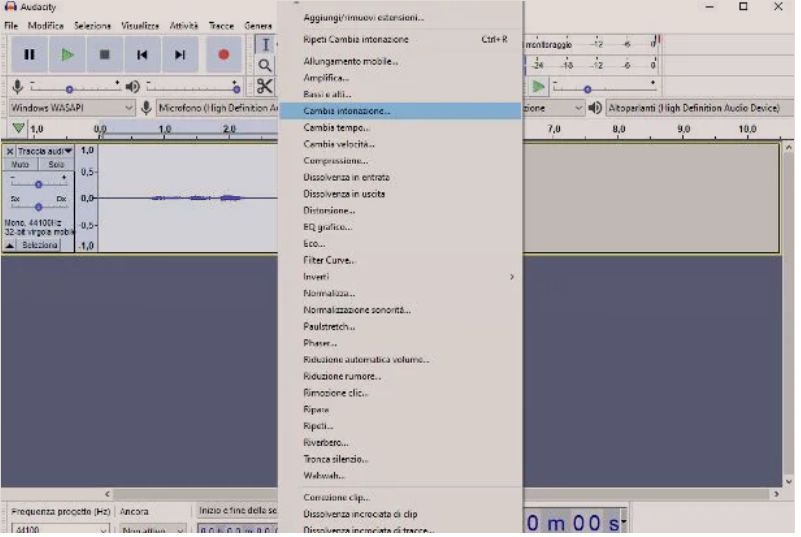 Programi i parë për të cilin dua të flas me ju është Audacity, një program me burim të hapur, falas dhe i disponueshëm për të gjithë sistemet më të njohura operative, i cili ju lejon të aplikoni efekte dhe shtrembërime në pjesët vokale (por jo vetëm), në një thjeshtë dhe mënyrë e shpejtë.
Programi i parë për të cilin dua të flas me ju është Audacity, një program me burim të hapur, falas dhe i disponueshëm për të gjithë sistemet më të njohura operative, i cili ju lejon të aplikoni efekte dhe shtrembërime në pjesët vokale (por jo vetëm), në një thjeshtë dhe mënyrë e shpejtë.
Për të marrë Audacity, lidheni me faqen kryesore të tij dhe klikoni mbi Audacity për Windows ose Audacity për macOS, në varësi të sistemit operativ që keni. Pasi të përfundojë shkarkimi, hapni skedarin e marrë dhe ndiqni udhëzimet specifike për platformën desktop që po përdorni.
Nëse jeni duke përdorur Windows m klikoni në butonat Run/Esegui, Po/Si/Yes, OK dhe Next/avanti katër herë radhazi. Në fund, shtypni butonat Install, Next/Avanti dhe Finish/Fine për të përfunduar konfigurimin dhe për të filluar programin.
Nëse përdorni macOS, përdorni dritaren që u hap në desktop për të tërhequr ikonën Audacity në dosjen Mac Applications, klikoni dy herë mbi të dhe shtypni butonin Open/Apri, në mënyrë që të kapërceni kufizimet e vendosura nga Apple në program nga jo -zhvilluesit e çertifikuar (kjo duhet të bëhet vetëm gjatë ekzekutimit të parë).
Tani e tutje, procedurat janë të njëjta në të gjitha sistemet operative: së pari klikoni në butonin OK dhe sigurohuni që menuja në të djathtë të ikonës së mikrofonit të jetë vendosur në emrin e pajisjes regjistruese të instaluar. Për të filluar regjistrimin e zërit tuaj, klikoni në butonin Rec i vendosur në krye (në formën e një rrethi të kuq ); për ta ndaluar, shtypni butonin Stop.
Nëse artikulli që dëshironi të ndryshoni është i pranishëm në një skedar të gatshëm, përdorni menunë File> Open/Apri për ta importuar atë në Audacity. Për të dëgjuar audion, në çdo kohë mund të shtypni butonin Luaj/Play, i vendosur në krye.
Tani, përdorni menunë Select/Seleziona> All/Tutto (sipër) për të zgjedhur të gjithë këngën, ose klikoni në simbolin e kursorit dhe përcaktoni pjesën e audios që do të redaktohet; kur të jeni gati, klikoni në menunë Efektet, zgjidhni shtrembërimin për t’u përdorur (p.sh. Ndrysho lartësinë ) nga ato që janë në dispozicion dhe përdorni menutë, shiritat e kontrollit, butonat dhe kutitë që ju janë propozuar, për të specifikuar karakteristikat në detaje efektin për t’u përdorur.
Pasi të përfundojë ky operacion, klikoni në butonin OK për të aplikuar ndryshimin dhe dëgjoni përsëri audion e shtrembëruar duke shtypur butonin Luaj/Play; nëse nuk jeni të kënaqur me punën, mund të zhbëni ndryshimin e fundit të aplikuar, duke përdorur menunë Modifica> Annulla ose kombinimet e tasteve Ctrl + Z (Windows) ose cmd + z (Mac).
Kur të keni mbaruar, klikoni në menunë File> Export/Esporta, tregoni formatin në të cilin do të ruani skedarin (p.sh. Eksporto si MP3 ) dhe përdor panelin tjetër për të specifikuar emrin, dosjen e ruajtjes dhe cilësinë e skedarit. Në fund, klikoni në butonin Ruaj/Salva/Save dhe kjo është e gjitha.
Garageband (macOS)
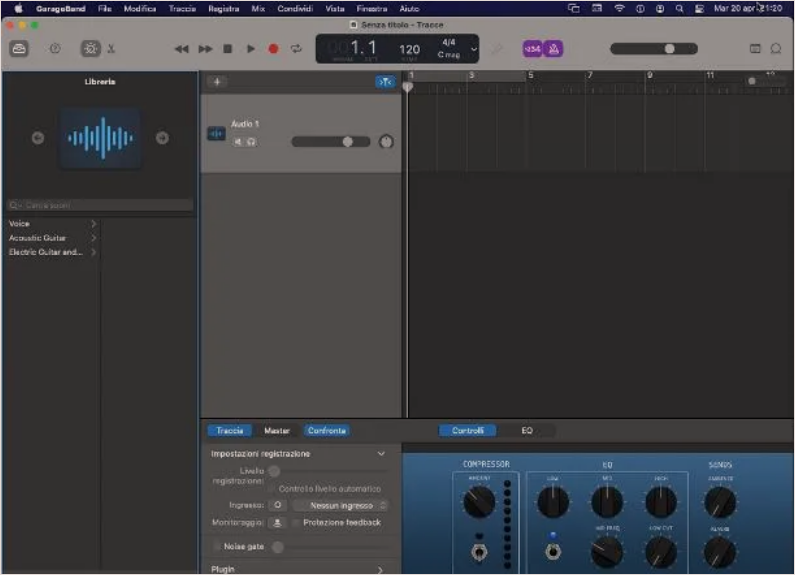 Nëse keni Mac, si një mundësi alternative, mund të mbështeteni te Garageband, eshte nga ato programe per te ndryshuar zerin leshuar nga Apple dhe e instaluar paraprakisht në shumicën e Mac-ve. Mund ta filloni programin duke e thirrur nga Launchpad ose nga dosja Applications në kompjuterin tuaj.
Nëse keni Mac, si një mundësi alternative, mund të mbështeteni te Garageband, eshte nga ato programe per te ndryshuar zerin leshuar nga Apple dhe e instaluar paraprakisht në shumicën e Mac-ve. Mund ta filloni programin duke e thirrur nga Launchpad ose nga dosja Applications në kompjuterin tuaj.
Nëse Garageband nuk është i pranishëm, mund ta instaloni duke u lidhur në këtë faqe të Mac App Store dhe pastaj klikoni së pari në butonin View në Mac App Store (nëse është e nevojshme) dhe më vonë, në butonin Get / Install. Ndoshta do të duhet të verifikoni identitetin tuaj me një fjalëkalim Apple ID ose Touch ID.
Në çdo rast, një herë në ekranin e programit kryesor, klikoni në butonat Blank Project dhe Zgjidhni, shtypni në simbolin e mikrofonit për të specifikuar qëllimin për të filluar nga një regjistrim zëri dhe verifikoni që menuja hyrëse e hyrjes përmban emrin e Mac Kur të jeni gati, klikoni në butonin Krijo për të hyrë në redaktorin.
Tani, çaktivizoni monitorimin aktiv të ritmit duke klikuar së pari në ikonën 1234 dhe më pas në ikonën e metronomit dhe, për të filluar regjistrimin e zërit tuaj, shtypni simbolin e rrethit të kuq, të dukshëm në pjesën e sipërme të majtë. Për të ndaluar marrjen e zërit, shtypni butonin Stop; për të dëgjuar përsëri regjistrimin, klikoni në butonin Play.
Tani, për të modifikuar zërin, lokalizoni pjesën e Bibliotekës (në të majtë), shtypni fjalën Zëri dhe zgjidhni efektin që do të zbatohet nga ato që janë në dispozicion; nëse e shihni të arsyeshme, përdorni barazuesin dhe butonat e kontrollit të dukshëm më poshtë për të përcaktuar nivelin e shtrembërimit në detaje. Në çdo kohë, ju mund të dëgjoni rezultatin e punës tuaj thjesht duke klikuar në butonin Play.
Kur të jeni të kënaqur, klikoni në artikullin Share që duket në shiritin e menusë, pastaj në formulimin Eksporto këngën në disk… dhe përdor panelin e shfaqur më vonë për të treguar vendndodhjen, emrin, formatin dhe cilësinë e skedarit audio. Në fund, shtypni butonin Eksport dhe prisni që skedari të ruhet në disk.
Programet e tjera për të ndryshuar zërin e regjistruar
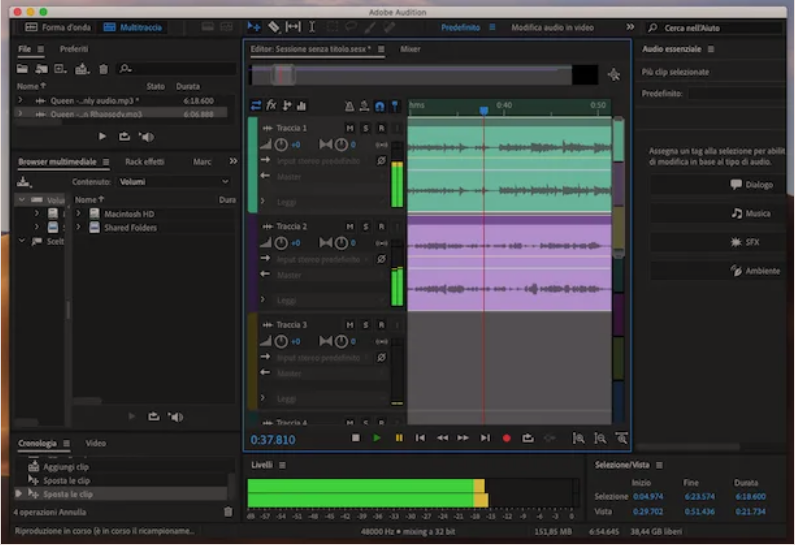 Përveç softuerit që rendita pak më parë, ka edhe shumë programe të tjera kushtuar redaktimit të audios, të cilat ju lejojnë të aplikoni efekte dhe shtrembërime në zërin e pranishëm në një skedar audio (por jo vetëm).
Përveç softuerit që rendita pak më parë, ka edhe shumë programe të tjera kushtuar redaktimit të audios, të cilat ju lejojnë të aplikoni efekte dhe shtrembërime në zërin e pranishëm në një skedar audio (por jo vetëm).
- WawePad ( Windows / macOS ): ky është një program praktik që ju lejon të redaktoni regjistrime zëri dhe në përgjithësi, skedarë audio, duke aplikuar efekte zanore dhe mostra muzikore në punën tuaj. Në thelb është një program falas, por për të zhbllokuar funksione shtesë, është e nevojshme të blini një licencë për përdorim (me çmime që fillojnë nga 60 $ një herë).
- LMMS ( Windows / macOS ): ky softuer është krijuar kryesisht për të “bërë muzikë”, por mund të përdoret gjithashtu për të aplikuar efekte, shqetësime dhe shtrembërime të llojeve të ndryshme në skedarët ekzistues audio. Eshtë falas dhe me burim të hapur.
- Adobe Audition ( Windows / macOS ): ky është një program profesional redaktimi, kryesisht i dedikuar ekspertëve të fushës, por që mund të përdoret gjithashtu për të aplikuar shtrembërime në një zë të regjistruar. Eshtë një program me pagesë (me çmime që fillojnë nga 12,19 € / muaj), por mund të provohet falas për 30 ditë.
Aplikacione për të ndryshuar zërin
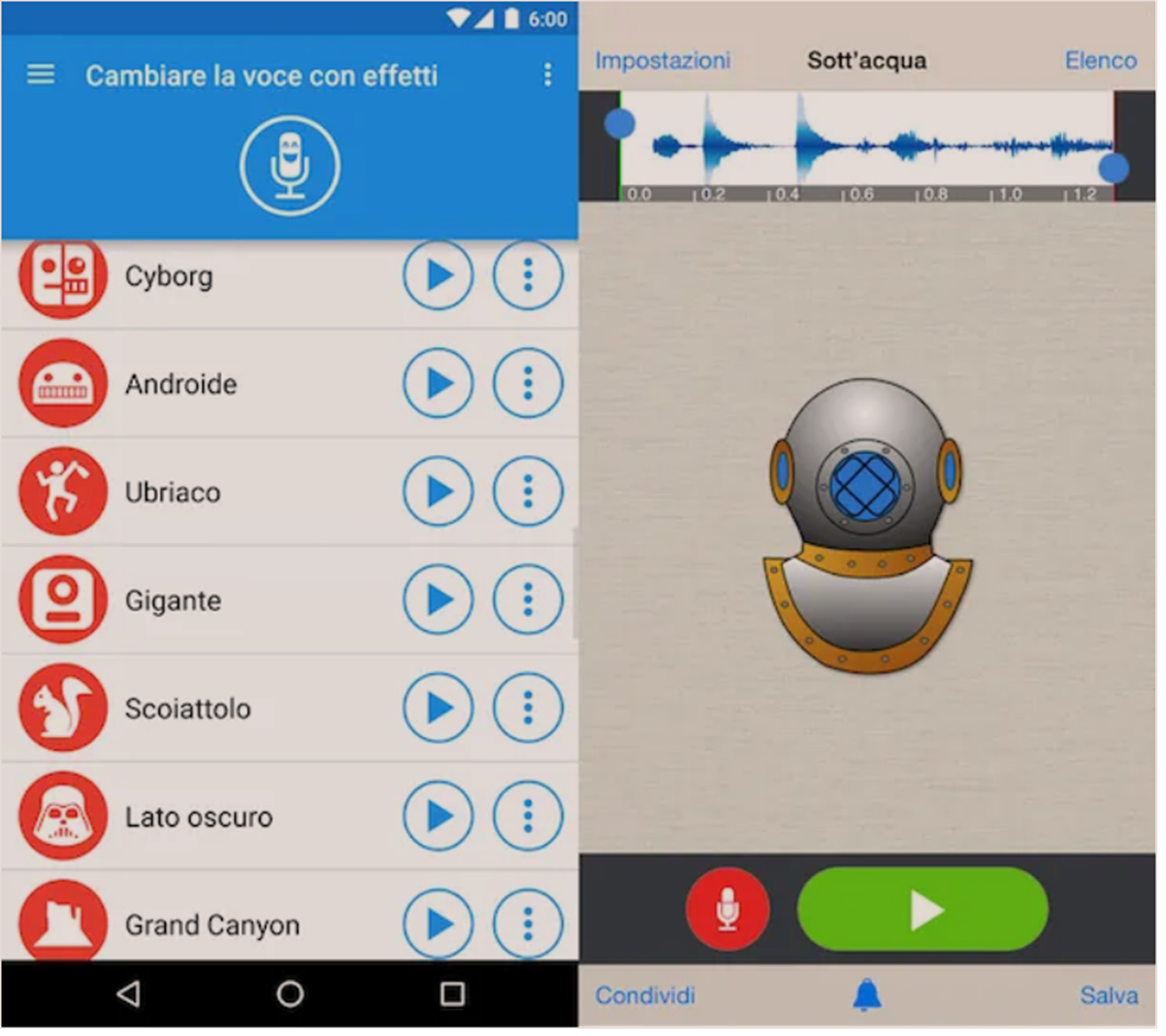 Nese përdorni një smartphone ose një tabletë ka shumë aplikacione, duke përfshirë ato falas, që ju lejojnë të aplikoni filtra dhe shtrembërime në zërin e marrë nga një pajisje Android (madje edhe pa Play Store), iOS ose iPadOS. Këtu janë disa prej tyre.
Nese përdorni një smartphone ose një tabletë ka shumë aplikacione, duke përfshirë ato falas, që ju lejojnë të aplikoni filtra dhe shtrembërime në zërin e marrë nga një pajisje Android (madje edhe pa Play Store), iOS ose iPadOS. Këtu janë disa prej tyre.
- Cambiare la voce con effetti ( Android ): eshtë një aplikacion që ju lejon të regjistroni zërin tuaj dhe ta redaktoni atë me shumë filtra dhe efekte zanore. Eshtë falas (me reklama, të cilat mund të fshihen pas blerjes brenda aplikacionit).
- Voice Changer Plus ( iOS / iPadOS ): është një nga aplikacionet më të mira për iPhone dhe iPad, i cili ju lejon të regjistroni dhe ndryshoni zërin tuaj në disa trokitje të lehtë. Eshtë falas por ka reklama, të cilat mund të hiqen me blerje brenda aplikacionit.
- Funcalls ( Android ) dhe Call Voice Changer – IntCall ( iOS ): këto janë dy aplikacione që ju lejojnë të aplikoni shtrembërime dhe efekte në zërin tuaj gjatë një telefonate. Të dy aplikacionet mund të shkarkohen falas, por, për t’i përdorur ato, duhet të blini paketa “me kohë” gjatë thirrjes.
Nese po kerkoni aplikacione per shaka, te cilat mund te ndryshojne zerin direkt nga telefoni, atehere klikoni ketu.